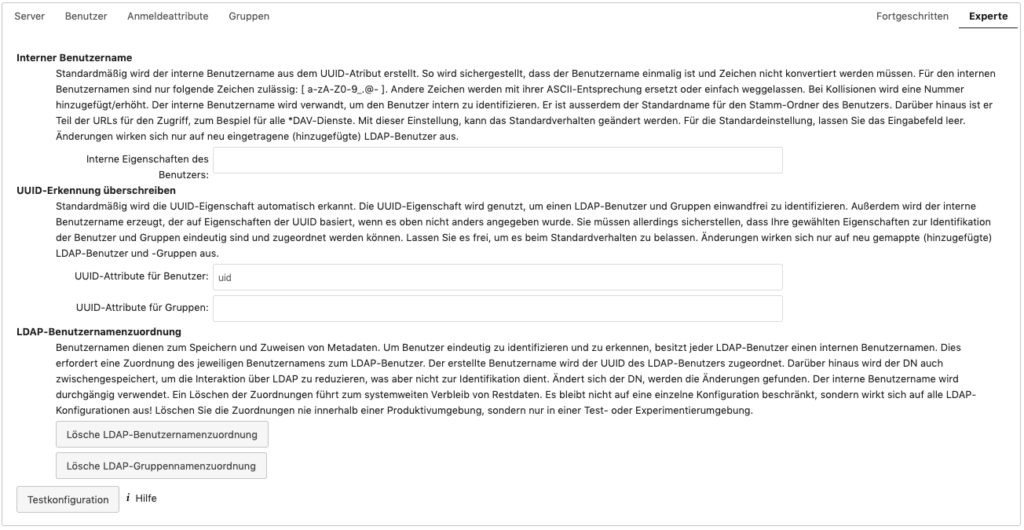Wir haben einige Screenshots zusammengestellt, anhand derer man die LDAP-Einstellungen in der Nextcloud vornehmen kann. „test-matze2“ ist natürlich eine unserer Installationen. Hier fügt man die eigene URL ein.
Server #
Hier werden die Zugangsdaten hinterlegt:
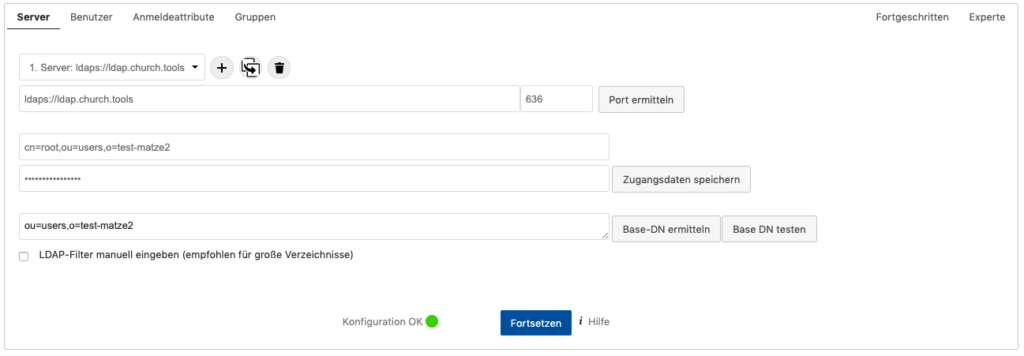
Benutzer #
Unter „Benutzer“ werden Kriterien festgelegt, nach denen die Auflistung und Suche nach Benutzern eingeschränkt werden:
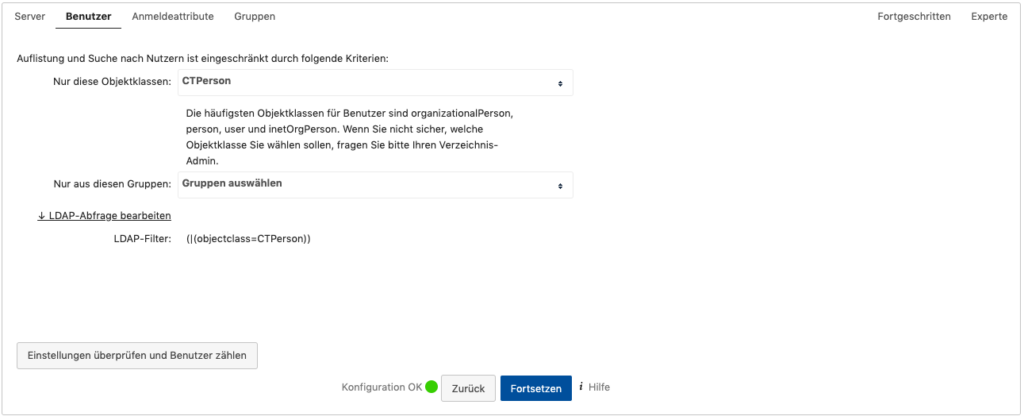
Anmeldeattribute #
Hier werden die Atrribute ausgewählt, nach denen Nextcloud den Nutzer beim Anmelden findet:
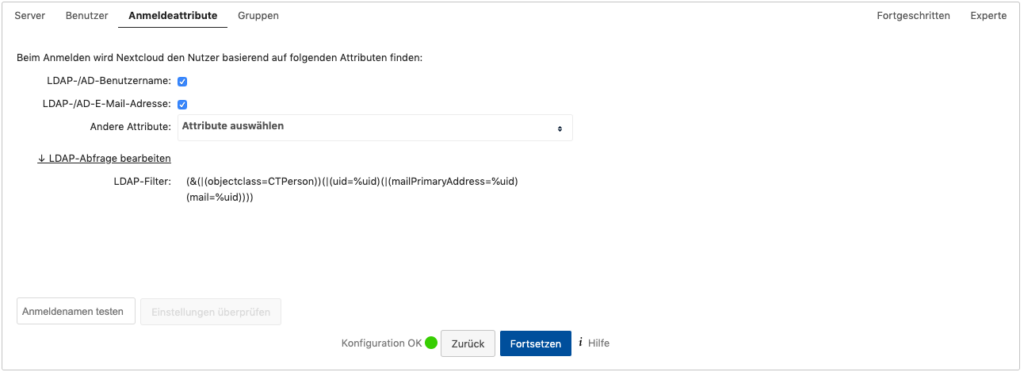
Gruppen #
Hier wird die Verfügbarkeit in Nextcloud definiert:
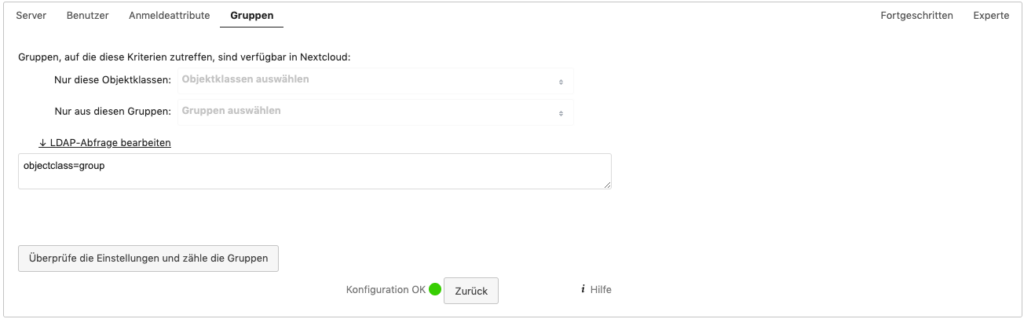
Fortgeschrittene #
Hier werden die Ordnereinstellungen hinterlegt und spezielle Eigenschaften festgelegt:
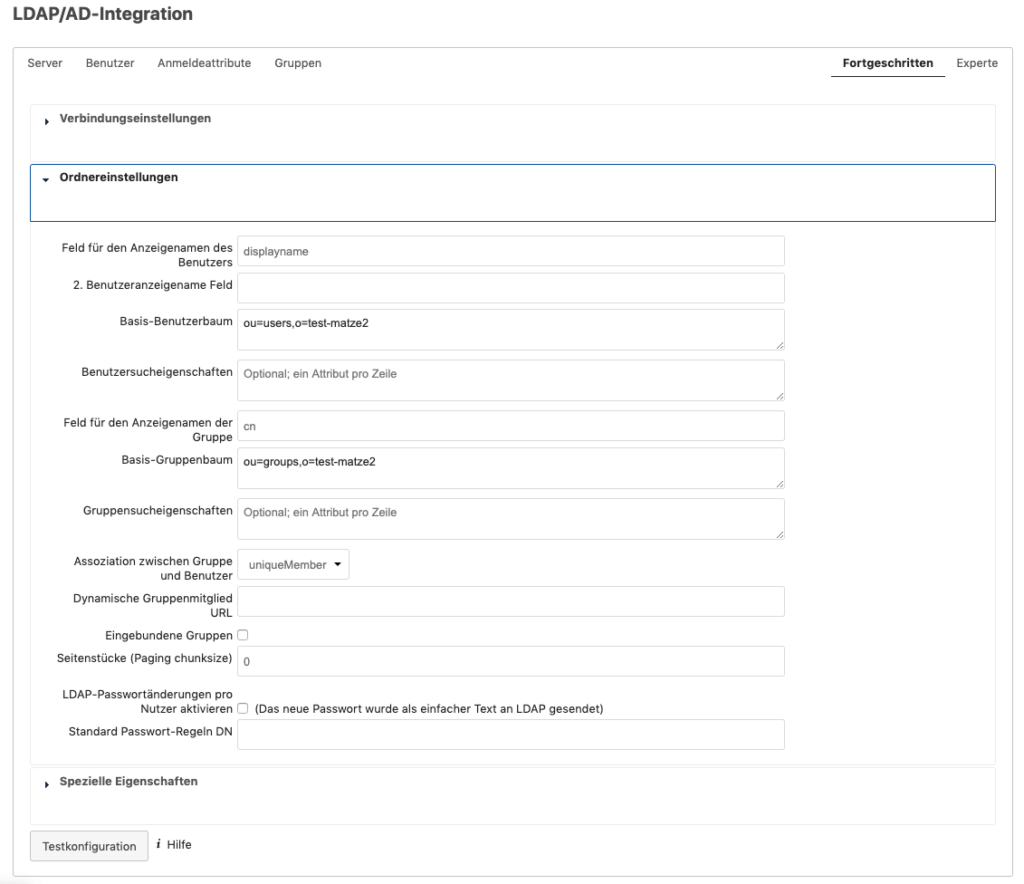
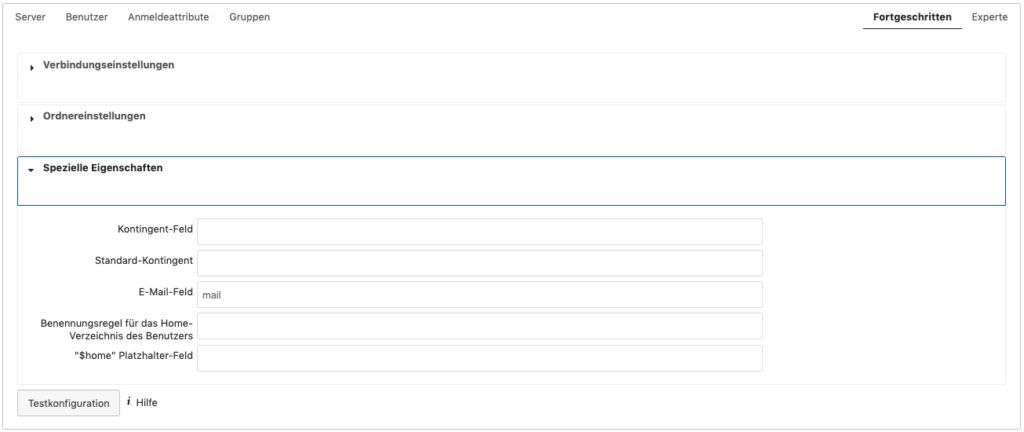
Experte #
Hier empfehlen wir folgende Einstellung: